利用形狀呈現資料。
你可以運用 Numbers 提供的數百種形狀,隨喜好設定顏色、自訂及合併。使用形狀來表示複雜的過程、建立事件的時間列,或是呈現結果摘要。

你可以運用 Numbers 提供的數百種形狀,隨喜好設定顏色、自訂及合併。使用形狀來表示複雜的過程、建立事件的時間列,或是呈現結果摘要。
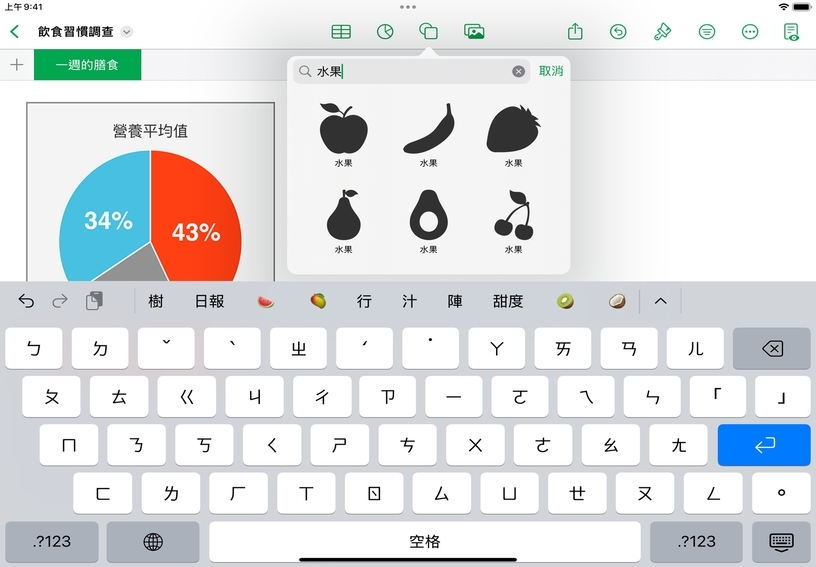
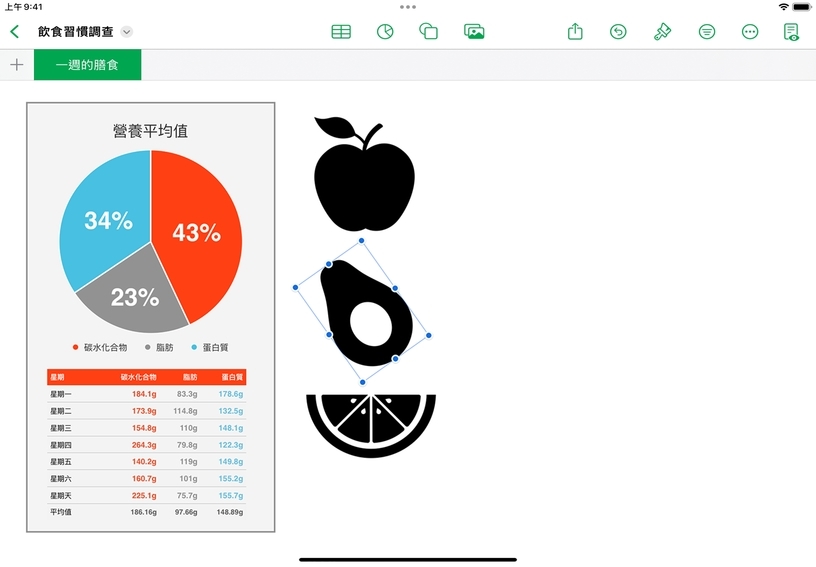
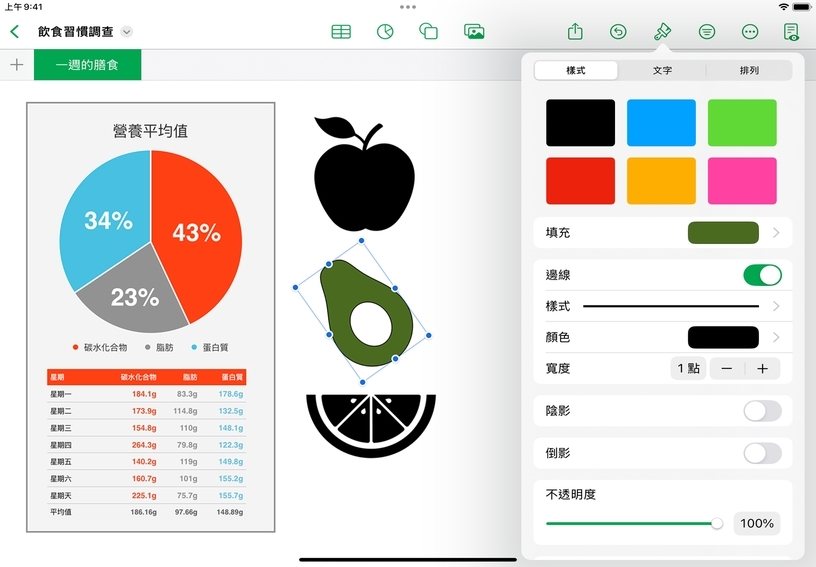
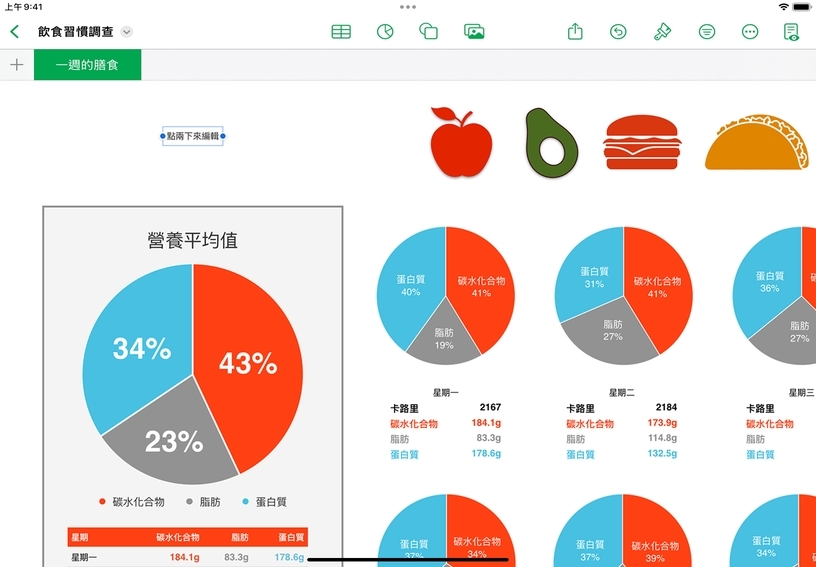
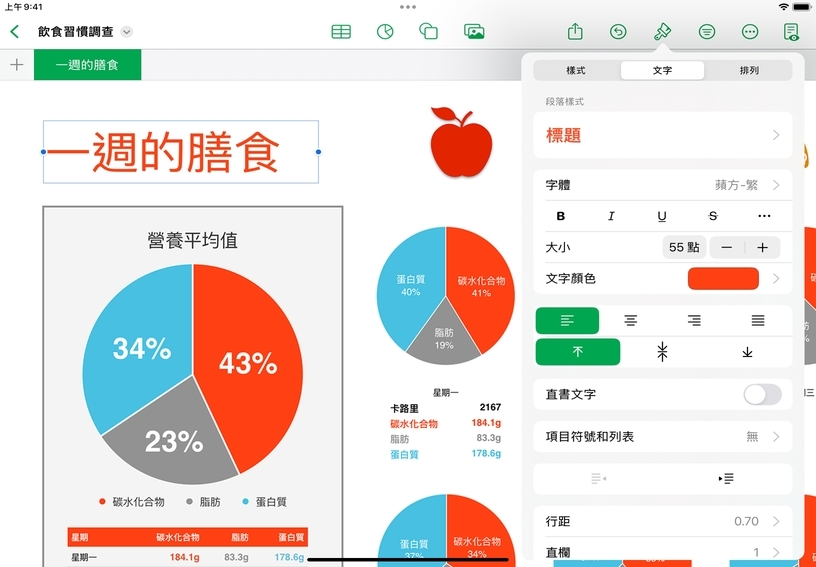
加入形狀。點一下「形狀」![]() ,然後點一下一種形狀。你也可以選取一種類別,或點一下「搜尋」
,然後點一下一種形狀。你也可以選取一種類別,或點一下「搜尋」![]() 尋找特定形狀。
尋找特定形狀。
移動形狀並調整大小。點一下形狀來選擇,然後拖移到新的位置。拖移其中一個藍色的選取控點來調整形狀大小。
自訂形狀的外觀。點一下「格式」![]() 、點一下「樣式」標籤頁,然後選擇新的填充顏色、加入邊線、調整不透明度和其他設定。
、點一下「樣式」標籤頁,然後選擇新的填充顏色、加入邊線、調整不透明度和其他設定。
加入文字框。點一下「形狀」![]() 。在「基本」類別中點一下「文字」。點兩下文字框,然後加入自己的文字。
。在「基本」類別中點一下「文字」。點兩下文字框,然後加入自己的文字。
設定文字格式。選取文字或文字框、點一下「格式」![]() ,然後點一下「文字」標籤頁,以變更字體、顏色、樣式、對齊方式等選項。
,然後點一下「文字」標籤頁,以變更字體、顏色、樣式、對齊方式等選項。
進行校外教學之前,先收集當地動植物群體的資訊。使用形狀和文字框,為要觀察的動植物建立附註。
製作美術拼貼來培養詞彙技能。選擇生活中常見的動物與物品形狀,然後在形狀內輸入名稱。
你可以在試算表中加入用 3D 軟體製作的 3D 物件,或是 USDA、USDC 和 USDZ 格式的 3D 掃描檔案。加入 3D 物件後,你可以調整大小、播放嵌入的動畫,以及依 x、y 和 z 軸旋轉物件。
進一步了解如何在試算表中加入 3D 物件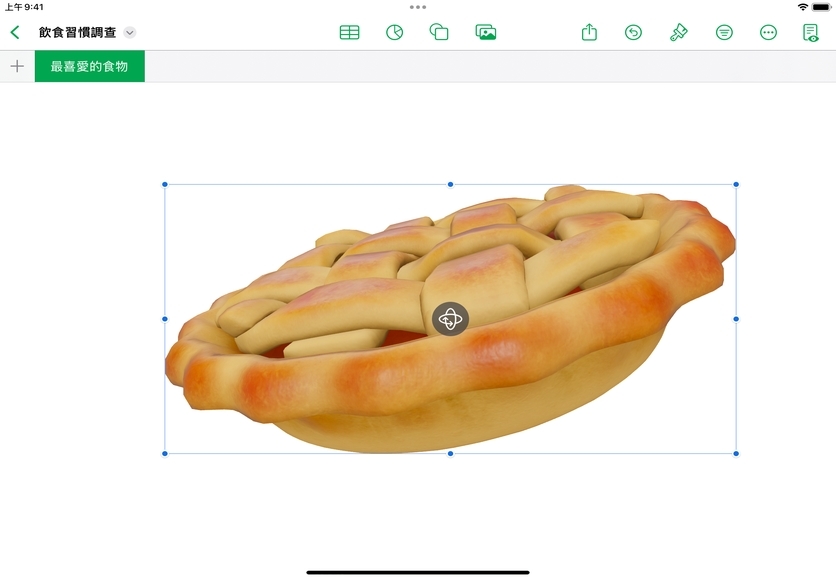
連結到 Apple Education Community 中此頁面的網址已拷貝到剪貼板。